本文目录一览1、电脑开机蓝屏的解决方法随着电脑的普及和使用,很多人在使用电脑的过程中可能会遇到各种问题,其中一种比较常见的问题就是电脑开机后出现蓝...
2025-09-17 2 怎么办
在使用小新电脑进行视频通话或网络通话时,突然出现没有声音的情况会令人十分头疼。无论是商务沟通还是与家人的闲聊,通话中的声音问题都可能会导致沟通不顺畅。本文将针对小新电脑通话没声音的问题,提供一系列的诊断步骤和解决方案,帮助您快速恢复通话功能。
在寻找解决方案之前,首先要确认问题的具体情况。小新电脑没有声音可能涉及硬件故障、驱动程序问题、操作系统设置、甚至是应用软件的问题。以下是一些最常见的原因:
麦克风硬件故障或未被正确识别;
输出设备设置错误或没有正确选择输出设备;
驱动程序过时或损坏导致音频设备异常;
操作系统音频服务未运行或被意外关闭;
应用程序权限设置不当,例如音频输入权限未授权;
耳机或外接麦克风未正确连接或不兼容。

步骤1:检查音频设备连接
确认电脑的内置麦克风或外接麦克风是否已经正确连接,并且与电脑的音频输入端口接触良好。
如果使用耳机或外接麦克风,尝试拔下后重新连接,并确保插头完全插入。
步骤2:检查系统声音设置
点击电脑右下角的扬声器图标,进入“声音”设置。
在“输入”部分,确保正确的麦克风设备已被选为默认输入设备。
在“输出”部分,确认扬声器或耳机被设置为默认播放设备。
步骤3:测试麦克风功能
在“声音”设置中找到“其他声音设置”,并点击“测试音频设备”。
按照向导指示说话,系统会测试麦克风输入功能,并提示是否检测到声音。
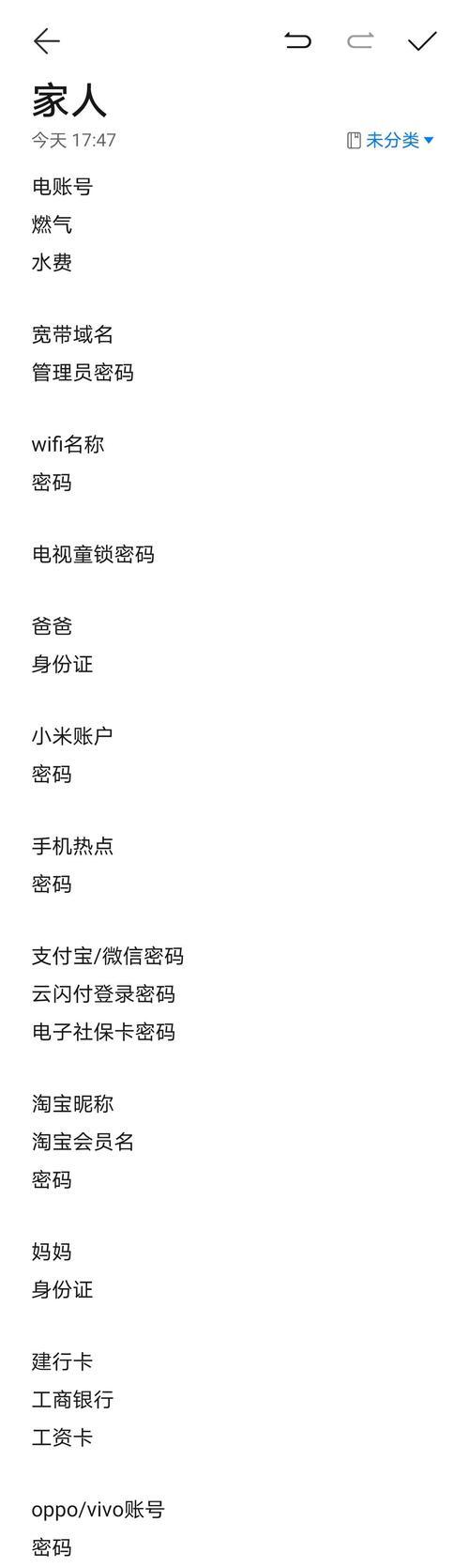
步骤1:更新音频驱动程序
在电脑设备管理器中找到声音、视频和游戏控制器,右键点击音频设备,选择“更新驱动程序”。
如果可以的话,选择自动搜索更新,让系统自动下载并安装最新的驱动。
如果自动更新失败,可以手动前往电脑制造商官网下载并安装。
步骤2:检查音频服务
按下Win+R键,输入services.msc打开“服务”窗口。
找到WindowsAudio和WindowsAudioEndpointBuilder服务,确认它们是否正在运行。
如果音频服务未运行,右键选择“启动”或“恢复”其默认设置。
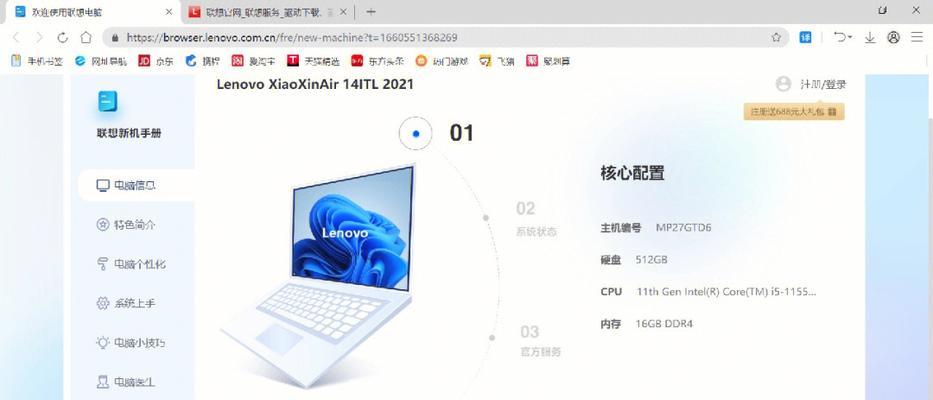
步骤1:确认应用程序权限
打开控制面板,进入“隐私”设置,找到“麦克风”选项。
确保你所使用的通话应用(如微信、Skype等)已被授权使用麦克风。
若未授权,请选择开启权限。
步骤2:检查应用内的音频输入设置
在使用的通讯软件内,检查音频输入设备是否设置正确。
如果有多个选项,请尝试切换至不同的麦克风设备,以排除设备不兼容问题。
如果以上步骤都无法解决问题,建议进行硬件检查:
尝试在其他设备上测试麦克风,以确认麦克风本身是否工作正常。
若更换麦克风后问题解决,则说明原来的麦克风可能已经损坏,需要进行更换。
通过上述各步骤的排查,您应该能够找到并解决小新电脑通话无声音的问题。音频问题往往和一些小细节有关,因此在排查时要有耐心,逐一测试确认。如果问题依旧存在,建议联系专业技术人员检查或直接联系小新电脑的售后服务获取帮助。
问:为什么电脑可以播放声音但无法录制声音?
答:这通常意味着录制设备(麦克风)或其驱动程序存在故障。请确保麦克风被电脑识别,并且驱动程序是最新的。
问:更新驱动后还是没声音怎么办?
答:如果驱动更新后问题依旧,请尝试卸载驱动后重新启动电脑,让系统自动重新安装驱动,或手动下载并安装驱动程序。
问:如何预防音频设备将来出现类似问题?
答:定期检查并更新音频驱动程序,保持操作系统的更新,以及在使用过程中注意音频设备的正确连接和设置,都可以有效预防音频设备故障。
通过细心地按照以上这些步骤操作,相信您能够解决小新电脑通话无声音的问题,并恢复流畅的通话体验。
标签: 怎么办
版权声明:本文内容由互联网用户自发贡献,该文观点仅代表作者本人。本站仅提供信息存储空间服务,不拥有所有权,不承担相关法律责任。如发现本站有涉嫌抄袭侵权/违法违规的内容, 请发送邮件至 3561739510@qq.com 举报,一经查实,本站将立刻删除。
相关文章

本文目录一览1、电脑开机蓝屏的解决方法随着电脑的普及和使用,很多人在使用电脑的过程中可能会遇到各种问题,其中一种比较常见的问题就是电脑开机后出现蓝...
2025-09-17 2 怎么办

本文目录一览1、遇到空调不运转的情况,应该如何处理空调在夏季成为很多人必备的家电之一,然而有时我们可能会遇到空调不运转的问题。这不仅令人困扰,还会...
2025-09-17 2 怎么办

当您面对电脑上的键盘停止工作,无法输入文字的状况时,想必会感到非常困扰。特别是当键盘是来自enus这样的品牌时,您可能首先会考虑是否是硬件故障,或是需...
2025-09-16 4 怎么办

在当今数字化时代,音质清晰且佩戴舒适的头戴式耳机已成为许多音乐爱好者、游戏玩家以及日常办公人士的必备品。蝰蛇耳机以其出色的音质和独特的设计在市场上获得...
2025-09-16 3 怎么办

随着智能穿戴设备的普及,华为手表凭借其创新的设计和强大的功能赢得了广大用户的青睐。然而,在长时间的使用过程中,不少用户可能会遇到手表卡顿的问题,这无疑...
2025-09-15 4 怎么办

如今,自拍已成为记录个人生活和分享美好瞬间的重要方式。然而,不少朋友在使用相机进行自拍时,可能会遇到效果差强人意的情况。当相机自拍效果不尽人意时,我们...
2025-09-15 3 怎么办